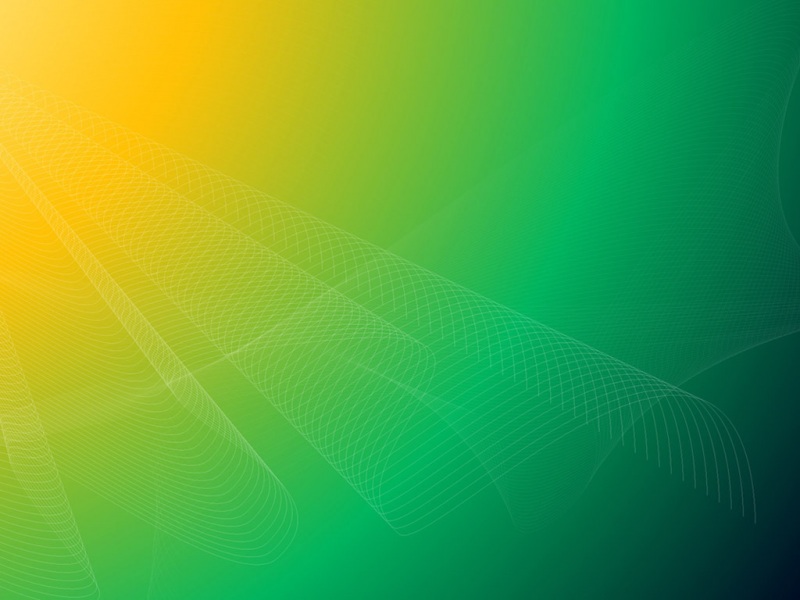提示:本文共有 2945 个字,阅读大概需要 6 分钟。
一、 软件的与安装
1. 从网上可免费Photo Story 3简体中文版软件,大小3.27M ,运行环境WindowsXP, W7 等。
2. 按常规方法安装。
二、 软件的功能和特点
1. 功能:Photo Story 3是一款照片视频制作软件, 通过导入照片、加入背景音乐等几个步骤,即可输出带有动感的视频文件。
2. 特点:
制作简单,修改方便 只需通过导入图片、添加标题、设置动画和转场、添加音乐等几个步骤,即可完成图片视频制作。在输出视频的同时,可另外保存“项目文件”,便于今后修改。
动感明显,突出主体 通过缩放、平移等手法,使静止的图片产生动感;通过自定义动画起始位置、结束位置的设定,以及对图片显示时间的调整,更好地突出主体。
文件不大,清晰度佳 在同等视频质量的条件下,文件比较小;在同等文件大小的条件下,清晰度颇佳。
视频文件,便于播放 软件生成的视频文件为WMV格式,属于流媒体,适合在网上播放和传输,用Windows自带的播放器就能播放。如果将WMV格式的视频文件,通过“格式工厂”软件转换成AVI格式或者MPEG4格式的文件,还可以在(性能较好的、至少要有USB接口的)电视机上播放。这样就拓宽了播放途径。
三、 制作前的准备工作
1. 照片准备:对照片进行常规修饰和调整 适当压缩 排序 放在同一个文件夹内。
注意1:每张照片的宽和高应分别≤7200像素,超过后将不能导入。
大于7200像素照片的调整方法:PS中打开照片 图像 图像大小→键入宽度(或高度)的像素值,高度(或宽度)会自动调整。
注意2:每个故事最多可导入300幅图片,适用的图片格式很多(可详见软件的“帮助”)。
2.音乐准备:本软件有预设的背景音乐。此外,还可自行选择背景音乐,MP3、WAV、WMA格式均可;但MID格式的音乐不匹配。
四、 制作步骤
第一步 导入并排列图片
1. 双击Photo Story3图标 ⊙开始新的故事 下一步 导入图片 选中图片 打开→图片即依次排列在下半部的“影片区”内。
2. 在下半部的“影片区”内,可以用拖动的方法来调整图片的前后次序;也可以选定图片后,点击右侧的箭头来调整。点击“×”,可删除图片。
3. 在影片区内,点击选中某张图片后,上部的“图片预览区”内就会显示这张图片,点击下面的按扭可分别进行如下的调整:
校正色阶 可自动调整色阶;
校正红眼 可去掉红眼;
旋转按扭 可旋转图片;
编辑按钮 可裁剪图片和添加效果(效果式样请详见效果列表,一般选“无”)。
4. 在“图片预览区”内,点击“上一幅图片”或“下一幅图片”,可更换预览区里的图片。
5. 点击去除黑框,会自动去除图片上的黑框,相当于自动剪裁。可以是单张、多张,也可以是全部,但直构图和宽幅照片不适合“去除黑框”。一般选“全是”,因为软件会自动分析能否有效地去除黑框,它会把直构图和宽幅照片排除在外。凡是去除黑框的所有照片,它下面都有一个标记。
6. 每张图片调整完毕,应点击关闭。待全部调整完以后,点击下一步→进入“添加标题”。
第二步 添加标题
1. 在最前面的图片上,添加文本以生成故事标题,作为片头。
在图片预览区右侧的文本框内,键入文字后,再点击文本框上面左侧的选择字体按钮,就可对字体、字形、大小、效果和颜色进行选择,尔后确定。
文本框上方右侧有6个按钮,可以选择标题的上下和左右的对齐方式。
2. 在最后一张图片上,添加文本以生成片尾。
●如果不满足于软件默认的添加文本的这些样式,我们还可以在PPT中先做好片头和片尾图片,转存后再导入。
第三步 叙述图片并自定义动画
1. 叙述图片:在选定的图片上,可以添加录音,作为图片的旁白,对图片作必要的说明,或者讲述图片背后的趣闻。
添加录音的方法:红色按钮 开始录音;
停止按钮 停止录音;
预览按钮 预览图片播放和录音的总体效果,如对旁白录音效果不满意,可点击“删除旁白”,重录。
注意:每张图片的旁白最多5分钟。为了能记住解说词,可预先在文本框内先行输入。
2. 自定义动画:软件对图片的平移或缩放效果都是自动的、默认的。每幅图片播放的时间统一为5秒钟。当然我们也可以用手动来设定,只要点击图片下方的自定义动画,就可以对动画和持续时间及过渡(即“转场”)这两项分别进行设定。
⑴ 指定动画的起始位置和结束位置
在这个标题前面,打对勾∨→分别调整起始位置和结束位置的8点定界框。
在“持续时间”栏内,有2个单选: ○自动设置持续时间
⊙图片显示的秒数(手动键入)。
注意:对横向宽幅照片而言,如果在起始位置图片下面,把定界框满幅设置在最左边;结束位置图片下面,把定界框满幅设置在最右边,那么播放时,图片就会从左边向右边平移。反之则反。
对纵向宽幅照片而言,只要把2个定界框分别放在图片的最上端和最下端就可以了。
⑵ 过渡(即“转场”)
选中过渡的样式后,即可预览效果。如不满意则另选。
过渡的秒数也有自动和自行设定这两种形式。
当每张图片的自定义动画⑴、⑵这两项设置完毕,应点击保存 ,再点击转至下一幅图片进行设置。
注意:如过渡(转场)的时间太长,会和下一幅图片部分重叠,从而使部分视频缺失。
第四步 添加背景音乐
有默认的制作音乐和自行选择音乐这两种选择。
1. 制作音乐:点击软件默认的制作音乐,可对音乐的属性 包括流派、风格、乐队、调式、节拍的快慢和音强进行选择,点击播放按钮即可予听,满意后确定。
2. 选择音乐:点击选择音乐 通过路径,选中音乐 打开 调整音量后 予览。如不满意,可点击删除音乐后重选;如满意就可点击下一步。
注意:调节背景音乐的音量,可以协调背景音乐和旁白的混响效果。
第五步 保存故事
有2个保存选择:保存在计算机上;或者通过电子邮件发送故事。
下面以保存故事以便在计算机上播放为例,介绍具体的操作方法:
1. 确定保存位置
默认的位置是:C: Photo Story 3 For Windows Photo Story 3 .wmv ,也可以点击浏览,自行确定保存位置。
2. 质量设置
设置 配置文件 点击下拉三角 “计算机的配置文件”→ 可根据本人计算机配置的情况,分别选择2、3、或4。
计算机的配置文件 2 (640×480像素);
计算机的配置文件 3 (800×600像素);
计算机的配置文件 4 (1024×768像素)。
尔后点击确定。
3. 生成视频(WMV格式)
点击下一步 编排故事→一般分三步:⑴正在准备视频;⑵正在混合音频;⑶正在生成视频→您的故事已创建成功!
4. 保存项目(WP3格式)
保存项目 确定保存位置 确定文件名(如有多个保存项目,应在文件名的后面另加数字或符号,以示区别,避免覆盖) 保存。
项目文件可以在日后打开重新修改和编辑。
●注:第3、4的次序可以调换。
五、 简单方便的制作步骤
以上是比较完整的制作步骤。为简便起见,我们可以充分发挥软件能“自动调整”的优势,通过“导入图片”、“添加标题”(片头、片尾)、“添加音乐”和“保存故事”这几步,就可以较快地完成视频制作。
●说明:在软件的帮助中,有详细的操作说明。
学习交流,仅供参考,缺点错误,敬请指正!
看到此处说明本文对你还是有帮助的,关于“用照片故事Photo Story制作视频”留言是大家的经验之谈相信也会对你有益,推荐继续阅读下面的相关内容,与本文相关度极高!